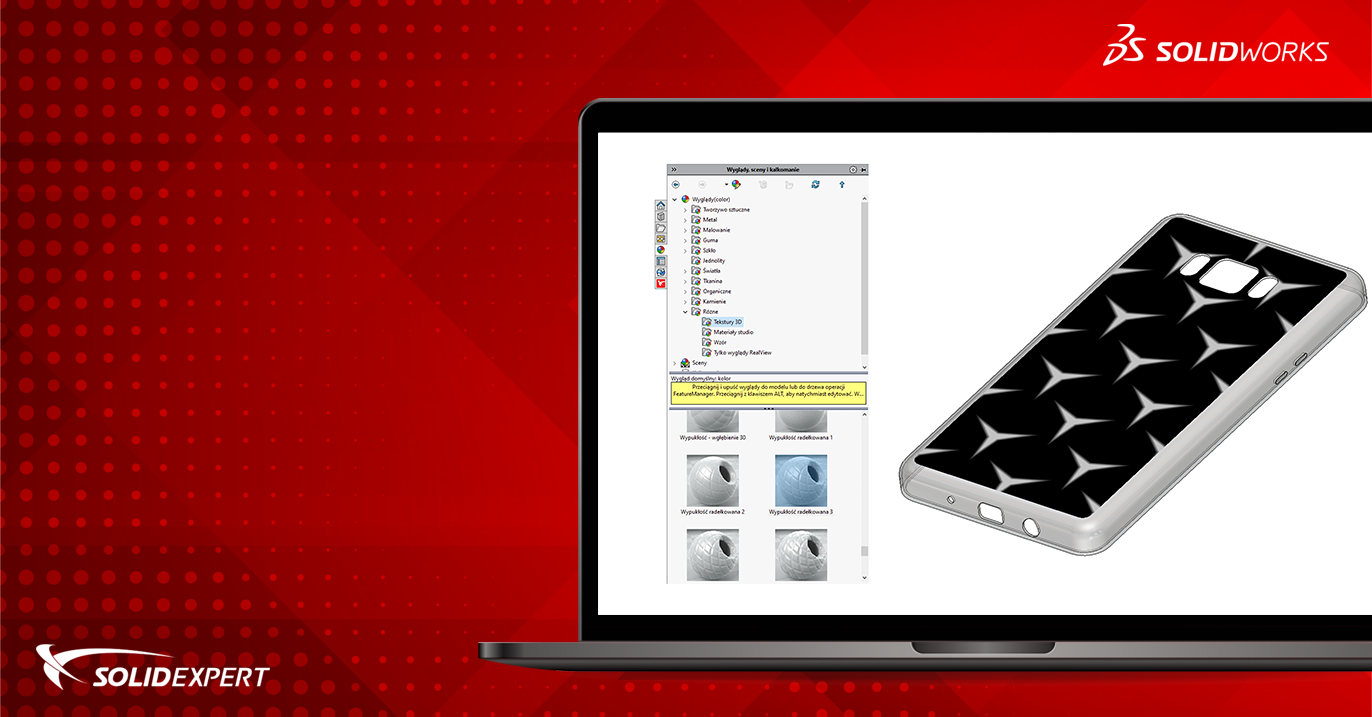Tekstura 3D jest nowym narzędziem wprowadzonym w SOLIDWORKS 2019. Funkcja przeznaczona jest głównie dla użytkowników, którzy projektują obiekty do druku 3D oraz do wizualizacji koncepcji produktów w detalach, w których metoda produkcji nie wymaga modelowania idealnie odwzorowanych obiektów bryłowych.
Tekstura 3D jest w zasadzie wyglądem nakładanym w taki sam sposób jak te używane przez Państwa dotychczas. Różni się ona tym, że przedstawiona jest w odcieniach szarości. Od SOLIDWORKS 2019 możemy skorzystać z biblioteki przykładowych tekstur 3D znajdujących się w folderze wyglądów w kategorii Różne.
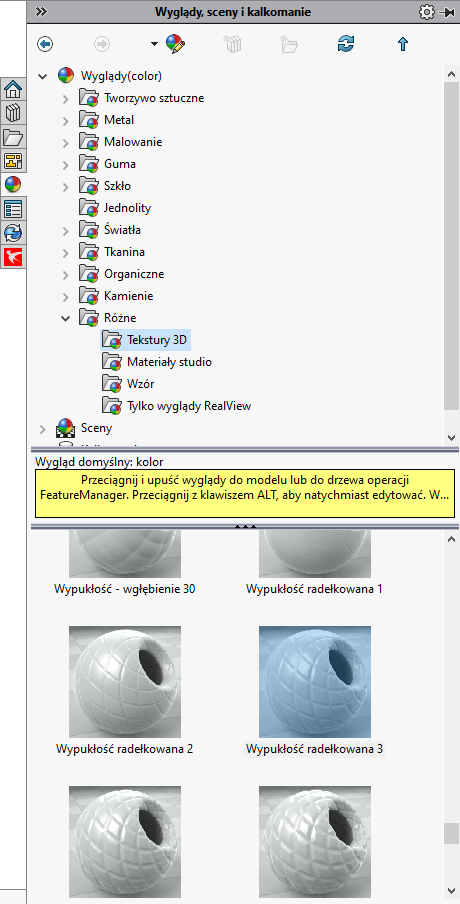
Poniżej przedstawiony został przykładowy obiekt bryłowy będący obudową do telefonu.

Nanosimy wybraną przez nas teksturę na tylną ścianę obudowy i dopasowujemy rozmiar mapowania.

Kolejny krok to nałożenie tekstury. Przechodzimy do folderu obiektów bryłowych w drzewie operacji Feature Manager, na wybranym przez nas obiekcie klikamy prawym przyciskiem myszy i z menu kontekstowego wybieramy polecenie tekstura 3D.
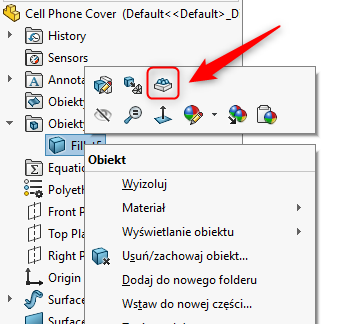
Należy pamiętać, że powyższa opcja będzie dostępna wyłącznie jeżeli wygląd zawierać będzie czarno-białe elementy.
Po wywołaniu polecenia zaznaczamy teksturę jaką chcemy użyć na powierzchni naszego obiektu.
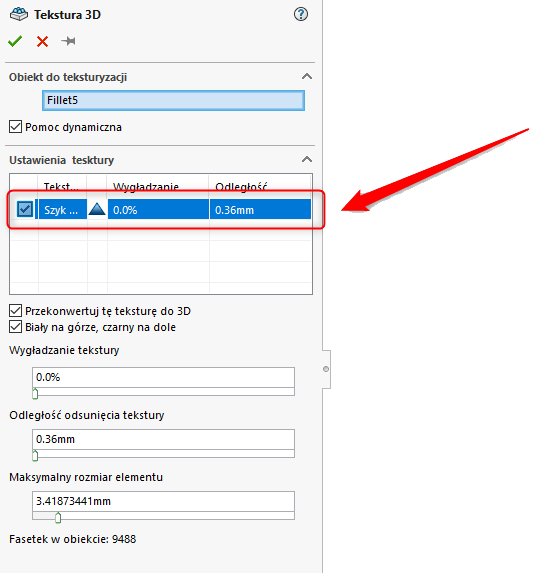
Kolejnym krokiem, który pozwoli zwiększyć precyzję odwzorowania tekstury jest zagęszczenie siatki tworzącej teksturę. W sekcji Maksymalny rozmiar elementu zmniejszamy rozmiar pojedynczego trójkąta tworzącego siatkę. Proszę też zwrócić uwagę, że na dużych powierzchniach czas przeliczania tekstury 3D zwiększy się znacząco przy zmianie tego parametru.
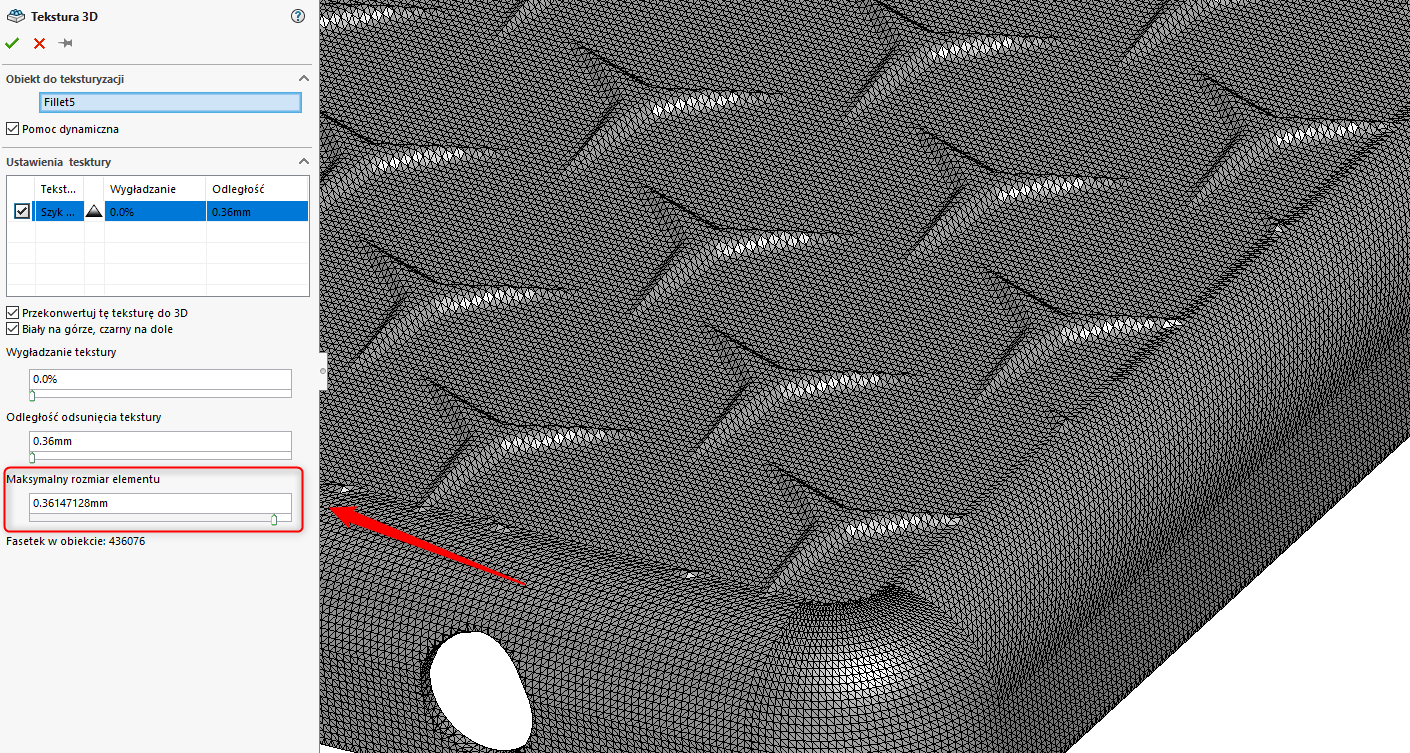
Regulując wartość Wygładzenie tekstury jesteśmy w stanie dodatkowo zmniejszyć rozmiar siatki w miejscach dużego nachylenia wyciąganej powierzchni. Poniżej porównanie dla 3 różnych ustawień.
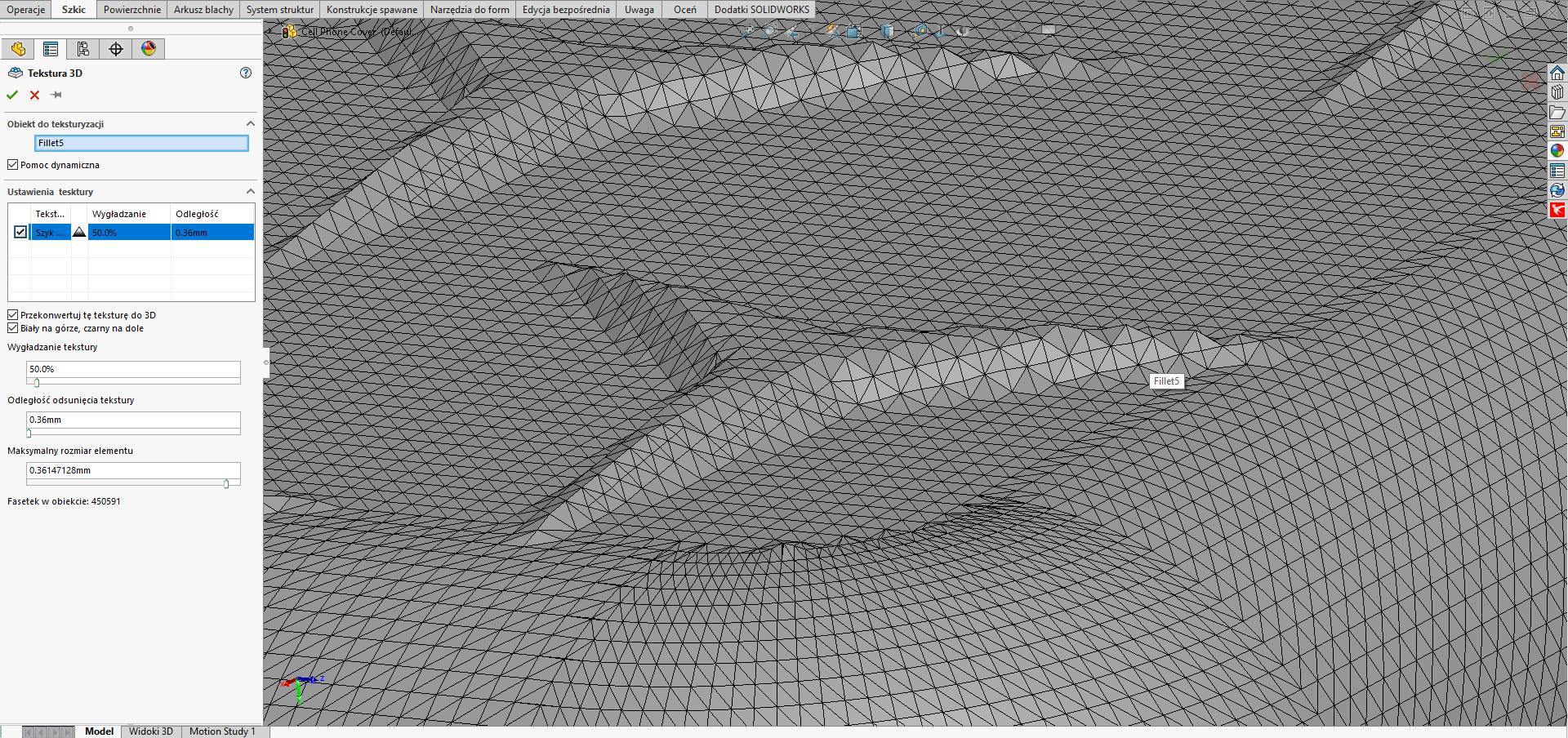
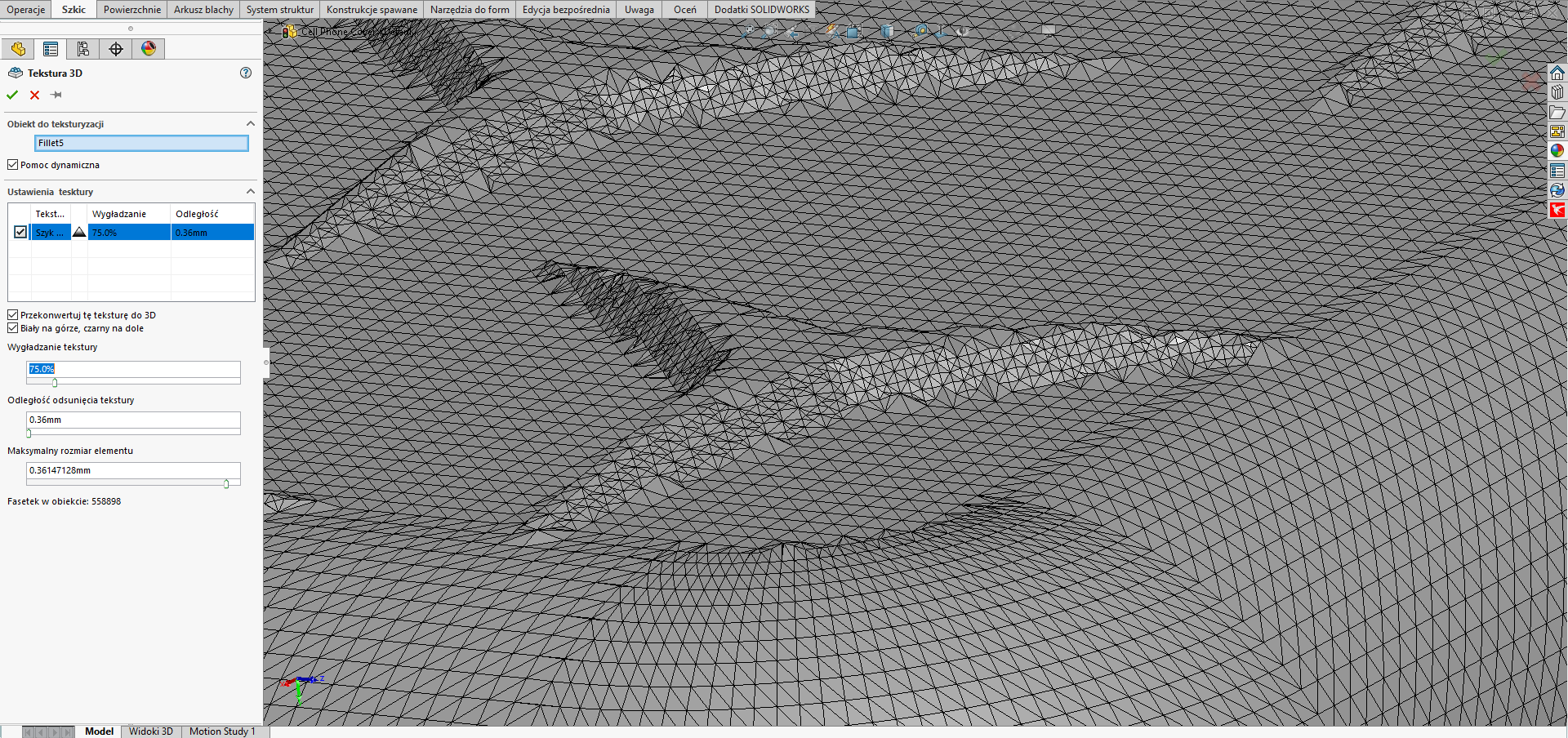
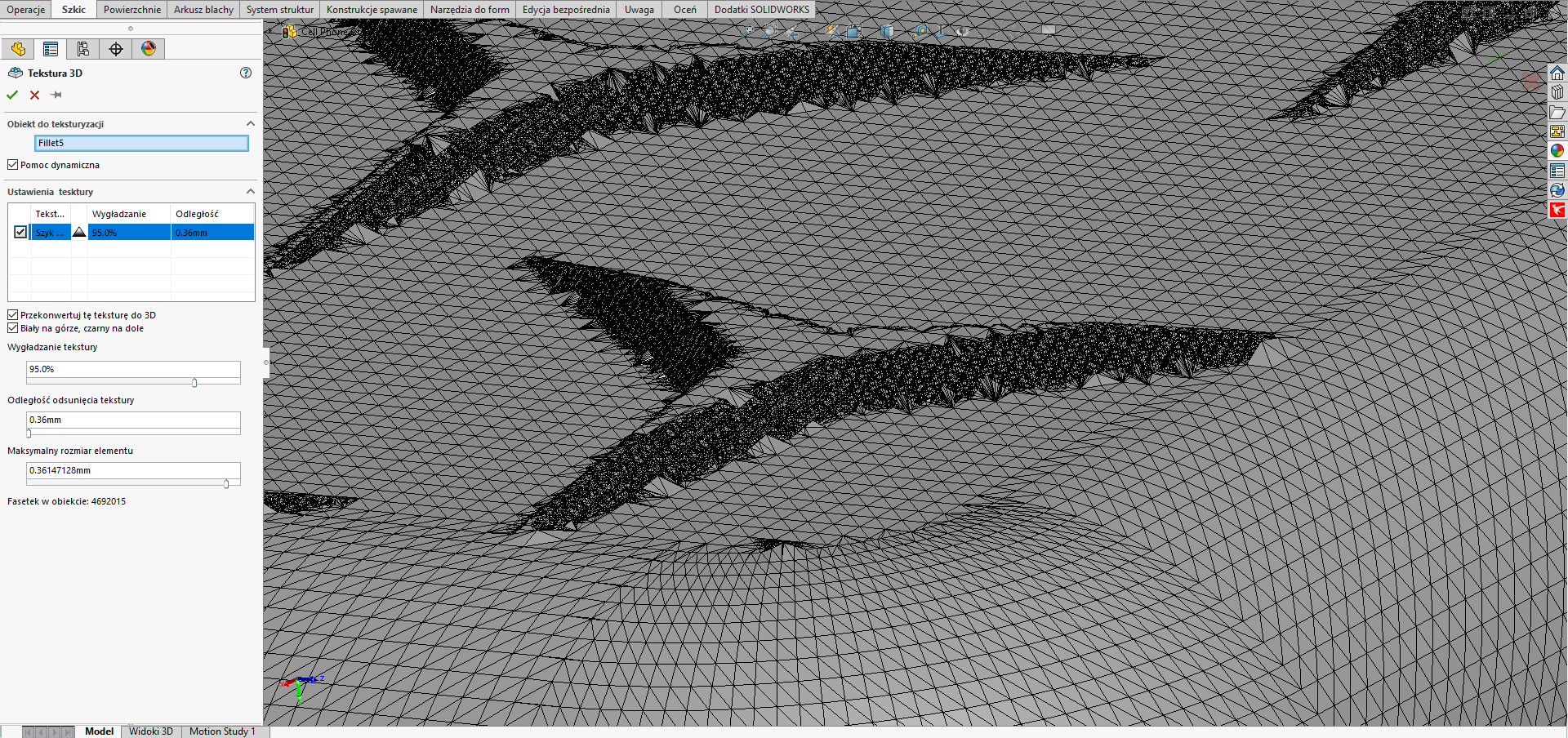
Ostatnim parametrem jest wysokość odsunięcia dwóch powierzchni względem siebie.
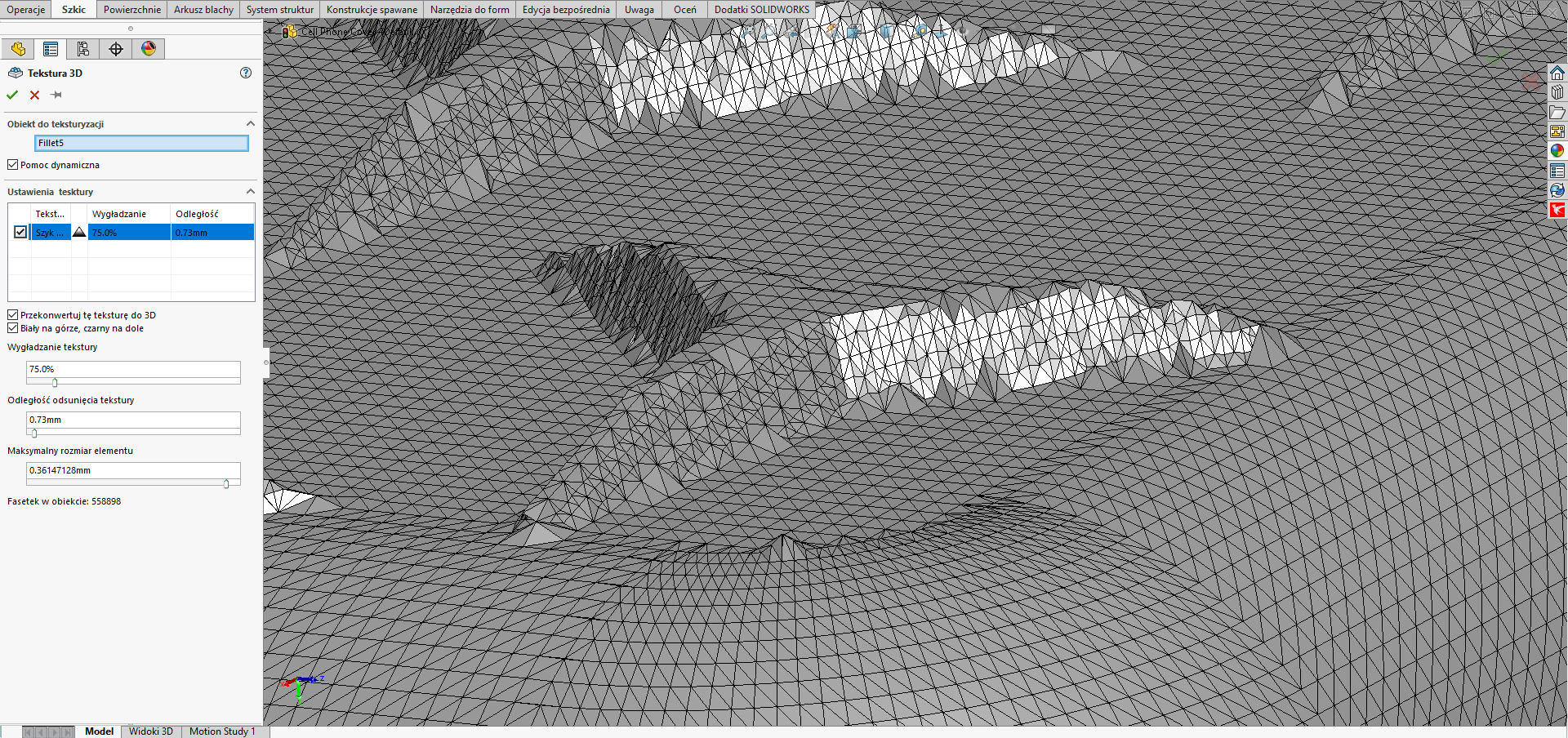
W momencie kiedy już wszystkie parametry spełniają nasze oczekiwania możemy zaakceptować wykonanie operacji Tekstura 3D.
Program domyślnie ukryje obiekt bryłowy, który był wzorem dla tworzonej przez nas geometrii oraz utworzy w drzewie operacji nowy folder Obiekty graficzne zawierający wynik operacji.
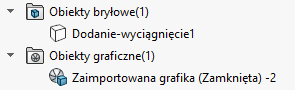
Tak przygotowany plik możemy już zapisać do formatu STL lub 3MF.
Należy pamiętać o zmianie ustawień slicer’a po importowaniu plików do odpowiedniej dla nas aplikacji drukarki 3D, aby bardziej odwzorować gładkie przejścia między kolejnymi ścianami obiektu.